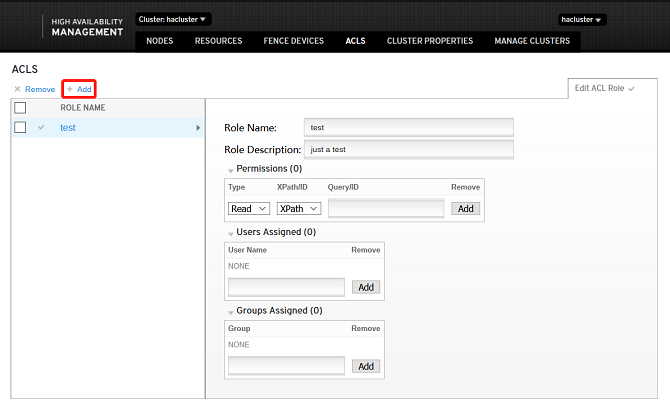HA的安装、部署与使用
安装与配置
- 环境准备:需要至少两台安装了openEuler 20.03 LTS SP1的物理机/虚拟机(现以两台为例),安装方法参考《openEuler 20.03 LTS SP1 安装指南》。
修改主机名称及/etc/hosts文件
- 注:两台主机均需要进行以下操作,现以其中一台为例。
在使用HA软件之前,需要确认修改主机名并将所有主机名写入/etc/hosts文件中。
- 修改主机名
# hostnamectl set-hostname ha1
- 编辑/etc/hosts文件并写入以下字段
172.30.30.65 ha1
172.30.30.66 ha2
配置yum源
成功安装系统后,会默认配置好yum源,文件位置存放在/etc/yum.repos.d/openEuler.repo文件中,HA软件包会用到以下源:
[OS]
name=OS
baseurl=http://repo.openeuler.org/openEuler-20.03-LTS-SP1/OS/$basearch/
enabled=1
gpgcheck=1
gpgkey=http://repo.openeuler.org/openEuler-20.03-LTS-SP1/OS/$basearch/RPM-GPG-KEY-openEuler
[everything]
name=everything
baseurl=http://repo.openeuler.org/openEuler-20.03-LTS-SP1/everything/$basearch/
enabled=1
gpgcheck=1
gpgkey=http://repo.openeuler.org/openEuler-20.03-LTS-SP1/everything/$basearch/RPM-GPG-KEY-openEuler
[EPOL]
name=EPOL
baseurl=http://repo.openeuler.org/openEuler-20.03-LTS-SP1/EPOL/$basearch/
enabled=1
gpgcheck=1
gpgkey=http://repo.openeuler.org/openEuler-20.03-LTS-SP1/OS/$basearch/RPM-GPG-KEY-openEuler
安装HA软件包组件
# yum install corosync pacemaker pcs fence-agents fence-virt corosync-qdevice sbd drbd drbd-utils -y
设置hacluster用户密码
# passwd hacluster
修改/etc/corosync/corosync.conf文件
totem {
version: 2
cluster_name: hacluster
crypto_cipher: none
crypto_hash: none
}
logging {
fileline: off
to_stderr: yes
to_logfile: yes
logfile: /var/log/cluster/corosync.log
to_syslog: yes
debug: on
logger_subsys {
subsys: QUORUM
debug: on
}
}
quorum {
provider: corosync_votequorum
expected_votes: 2
two_node: 1
}
nodelist {
node {
name: ha1
nodeid: 1
ring0_addr: 172.30.30.65
}
node {
name: ha2
nodeid: 2
ring0_addr: 172.30.30.66
}
}
管理服务
关闭防火墙
# systemctl stop firewalld
修改/etc/selinux/config文件中SELINUX状态为disabled
# SELINUX=disabled
重启系统,以保证SELINUX设置生效。
# reboot
管理pcs服务
- 启动pcs服务:
# systemctl start pcsd
- 使能pcs服务开机启动:
# systemctl enable pcsd
- 查询pcs服务状态:
# systemctl status pcsd
若回显为如下,则服务启动成功。
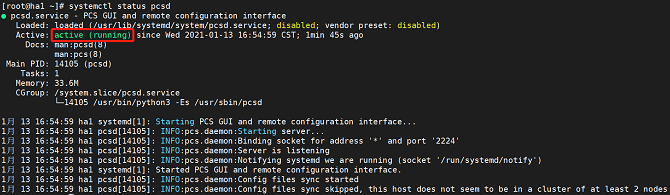
管理pacemaker服务
- 启动pacemaker服务:
# systemctl start pacemaker
- 查询pacemaker服务状态:
# systemctl status pacemaker
若回显为如下,则服务启动成功。
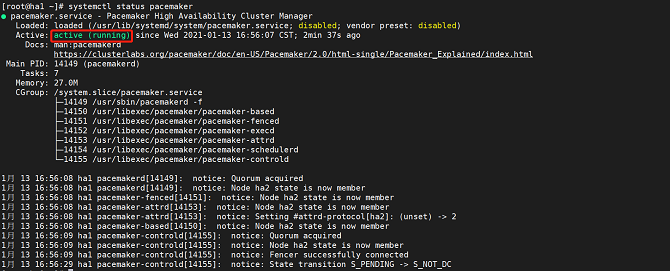
管理corosync服务
- 启动corosync服务:
# systemctl start corosync
- 查询corosync服务状态:
# systemctl status corosync
若回显为如下,则服务启动成功。
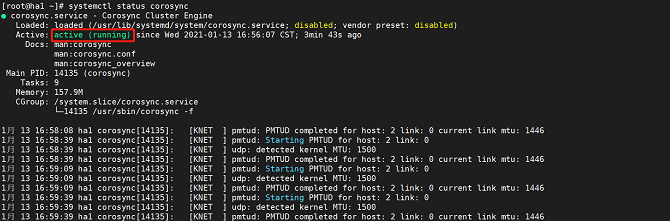
节点鉴权
- 注:一个节点上执行即可
使用pcs认证各节点的用户名和密码。
# pcs host auth ha1 ha2
Username: hacluster
Password:
ha1: Authorized
ha2: Authorized
访问前端管理平台
上述服务启动成功后,打开浏览器(建议使用:Chrome,Firefox),在浏览器导航栏中输入https://IP:2224即可。
快速使用指南
登录页面
用户名为hacluster,密码为该用户在主机上设置的密码。

主页面
主页面是集群管理界面,它包括删除、添加现有集群、毁坏、创建新的集群四个功能。
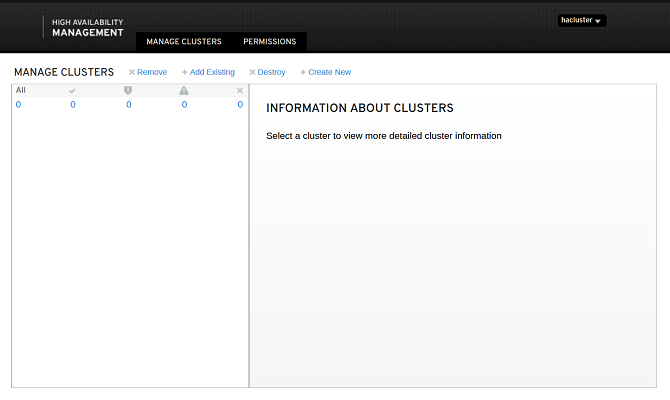
节点管理
节点
可以添加和删除节点,现以添加已存在节点为例。
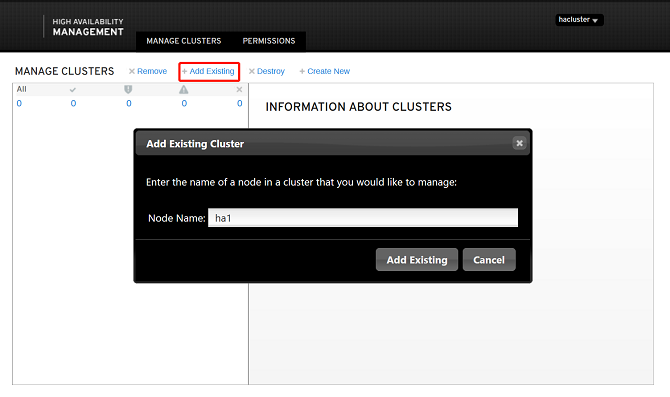
节点管理里面包含了启动、停止、重启、挂起、修复和配置fencing功能。可以看到该节点开启的服务,正在运行的资源,对节点进行管理。
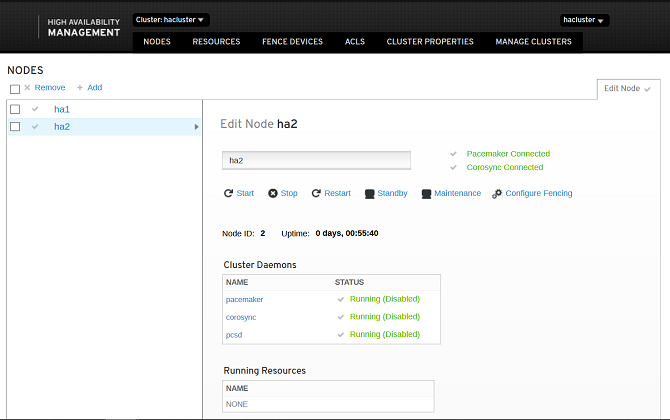
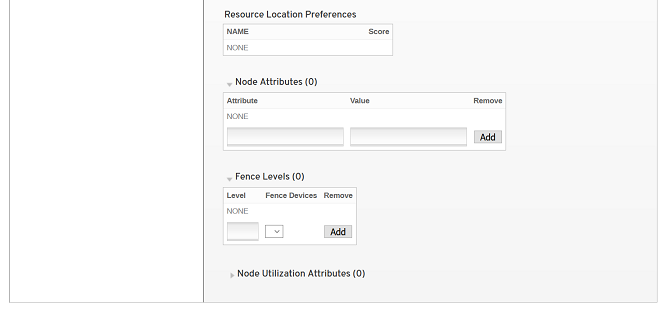
首选项配置
以下操作均可用命令行配置,现只做简单示例,若想使用更多命令可以使用pcs --help进行查询。
# pcs property set stonith-enabled=false
# pcs property set no-quorum-policy=ignore
pcs property查看全部设置
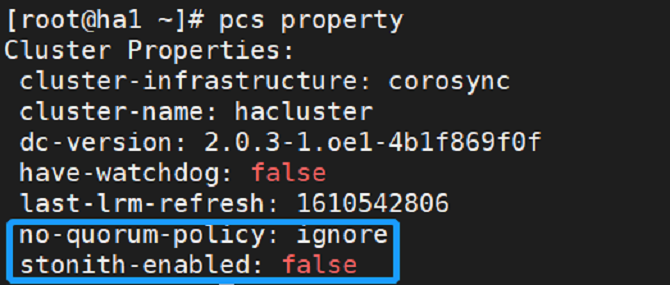
- 将No Quorum Policy和Stonith Enabled由默认状态改为如下对应状态:
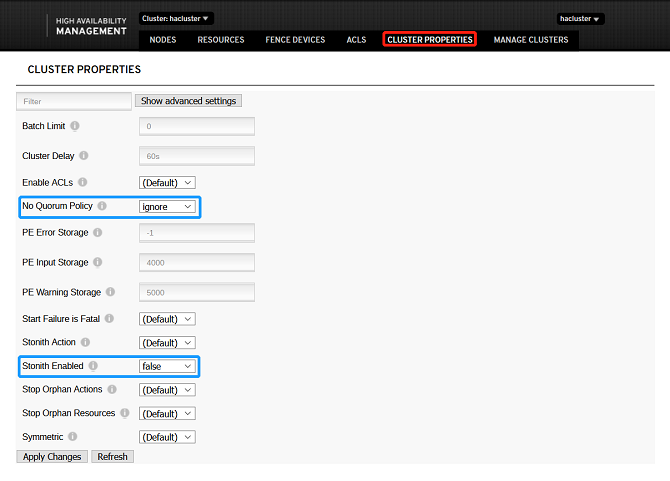
添加资源
添加普通资源
系统中的多选下拉框均支持关键字匹配,用户可以直接输入想要选择的配置项,即可快速选中。
以apache和ipaddr为例
添加apache和ipaddr资源
# pcs resource create httpd ocf:heartbeat:apache
# pcs resource create IPaddr ocf:heartbeat:IPaddr2 ip=172.30.30.67
查看资源运行状态
# pcs status
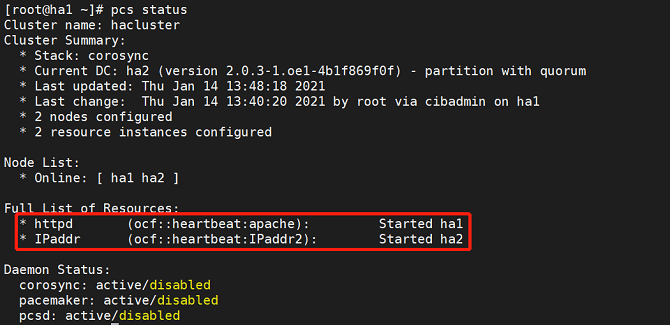

- 添加apache资源
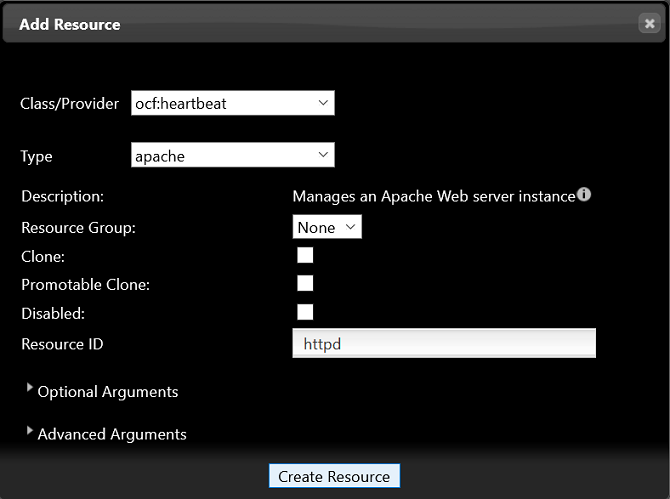
- 若回显为如下,则资源添加成功
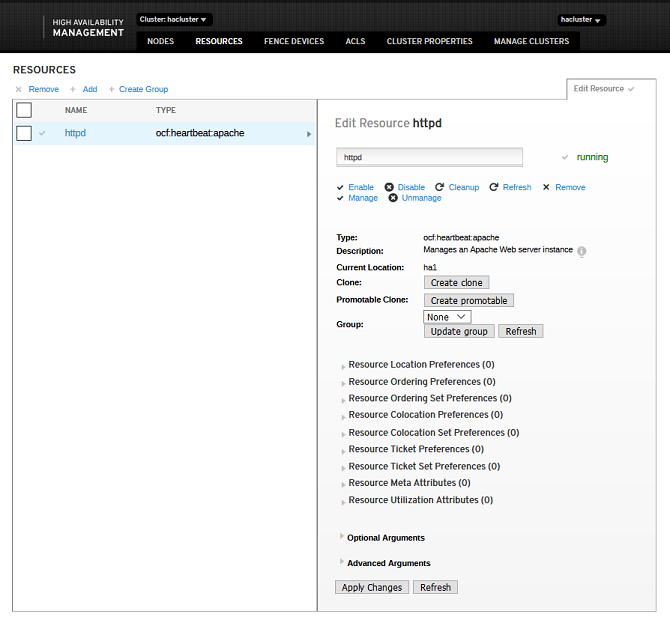
- 资源创建成功并启动,运行于其中一个节点上,例如ha1;成功访问apache界面。
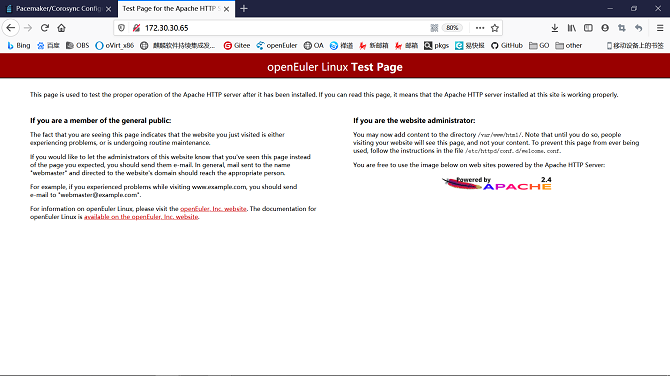
- 添加ipaddr资源
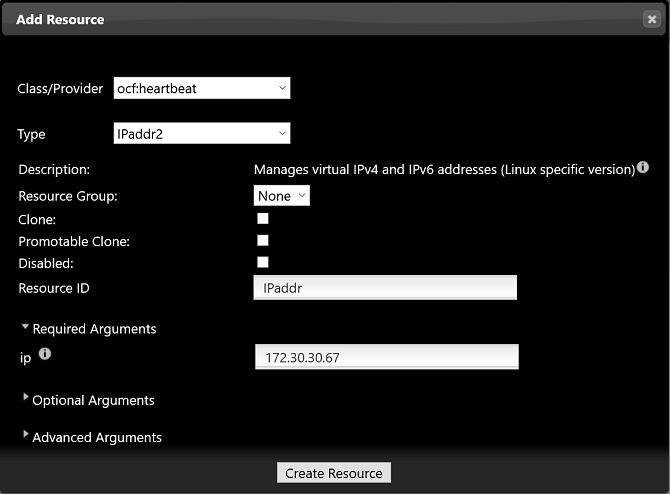
- 若回显为如下,则资源添加成功
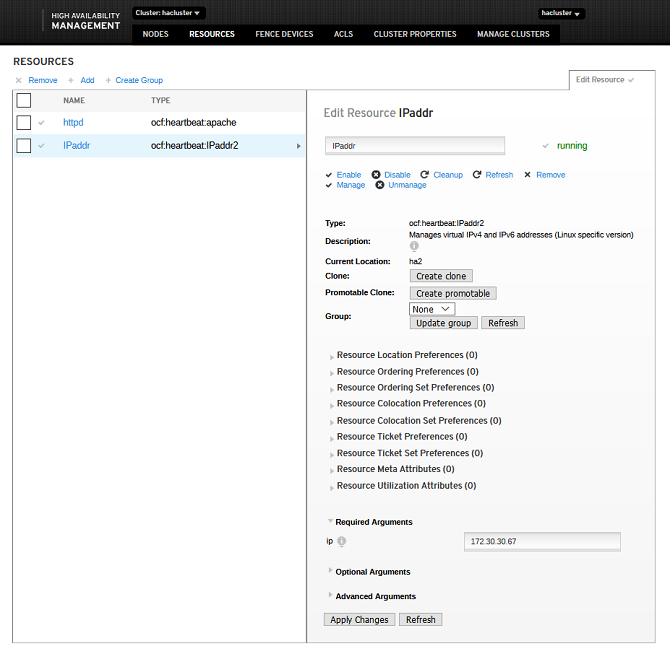
- 资源创建成功并启动,运行于其中一个节点上,例如ha1;成功访问HA的web登录界面,并能够成功登录,登录后可正常执行各种操作;资源切换到ha2运行;web界面仍然能够正常访问。
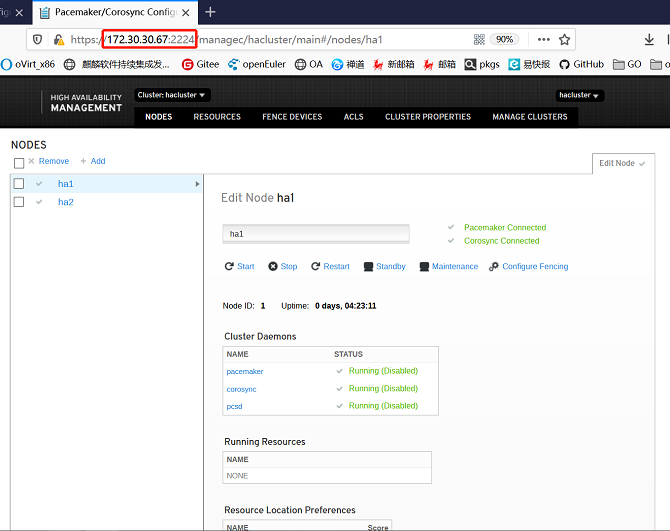
添加组资源
添加组资源时,集群中需要至少存在一个普通资源。勾选一个或多个资源再点击Create Group。
- 注:组资源的启动是按照子资源的顺序启动的,所以选择子资源时需要注意按照顺序选择。
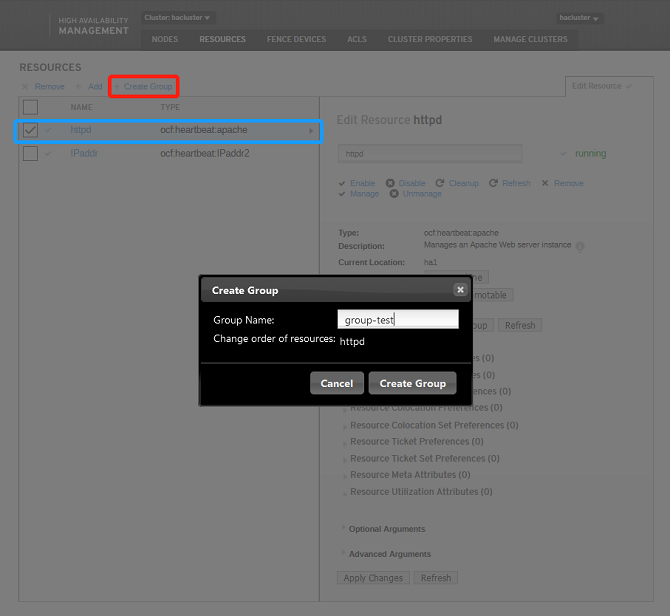
若回显为如下,则资源添加成功
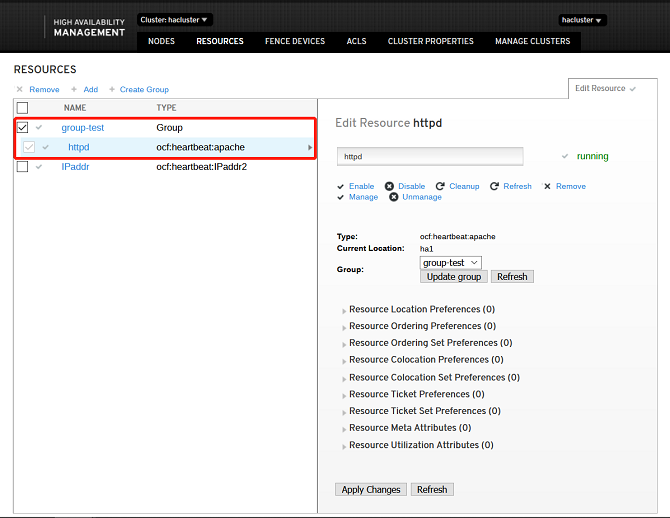
添加克隆资源
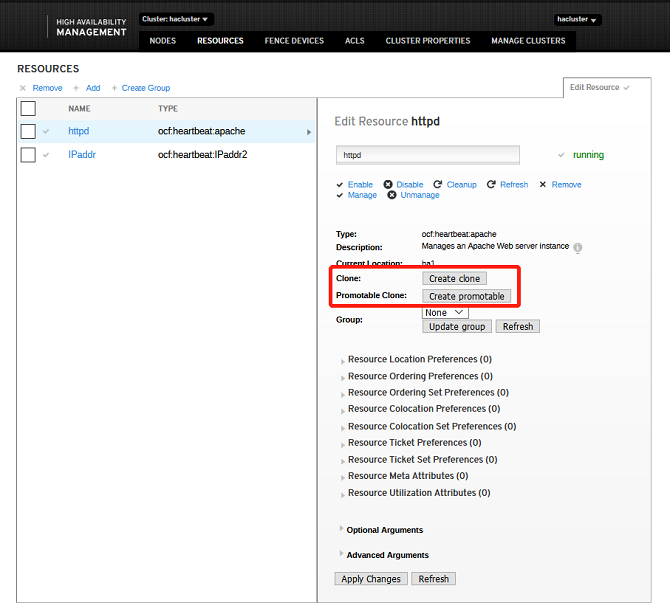
若回显为如下,则资源添加成功
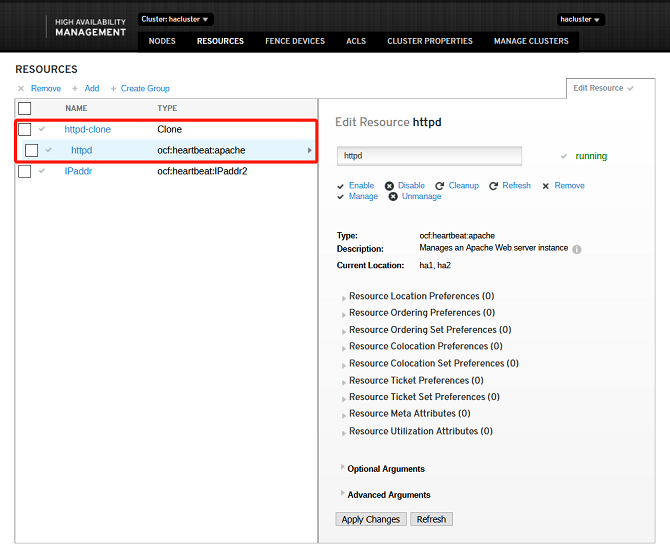
编辑资源
- 启动资源:资源节点列表中选中一个目标资源,要求:该资源处于非运行状态。对该资源执行启动动作。
- 停止资源:资源节点列表中选中一个目标资源,要求:该资源处于运行状态。对该资源执行停止操作。
- 清理资源:资源节点列表中选中一个目标资源,对该资源执行清理操作。
- 迁移资源:资源节点列表中选中一个目标资源,要求:该资源为处于运行状态的普通资源或者组资源,执行迁移操作可以将资源迁移到指定节点上运行。
- 回迁资源:资源节点列表中选中一个目标资源,要求:该资源已经完成迁移动作,执行回迁操作,可以清除该资源的迁移设置,资源重新迁回到原来的节点上运行。点击按钮后,列表中该资源项的变化状态与启动资源时一致。
- 删除资源:资源节点列表中选中一个目标资源,对该资源执行删除操作。
上述资源操作均可在下图页面中设置:
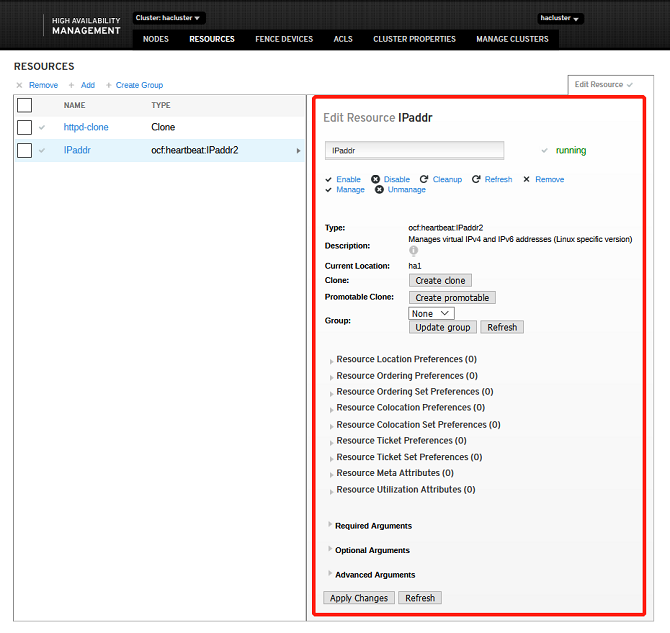
设置资源关系
资源关系即为目标资源设定限制条件,资源的限制条件分为三种:资源位置、资源协同和资源顺序。
- 资源位置:设置集群中的节点对于该资源的运行级别,由此确定启动或者切换时资源在哪个节点上运行,运行级别按照从高到低的顺序依次为:Master、Slave。
- 资源协同:设置目标资源与集群中的其他资源是否运行在同一节点上,同节点资源表示该资源与目标资源必须运行在相同节点上,互斥节点资源表示该资源与目标资源不能运行在相同的节点上。
- 资源顺序:设置目标资源与集群中的其他资源启动时的先后顺序,前置资源是指目标资源运行之前,该资源必须已经运行;后置资源是指目标资源运行之后,该资源才能运行。
成功添加普通资源或者组资源之后,上述资源操作均可在下图页面中设置:
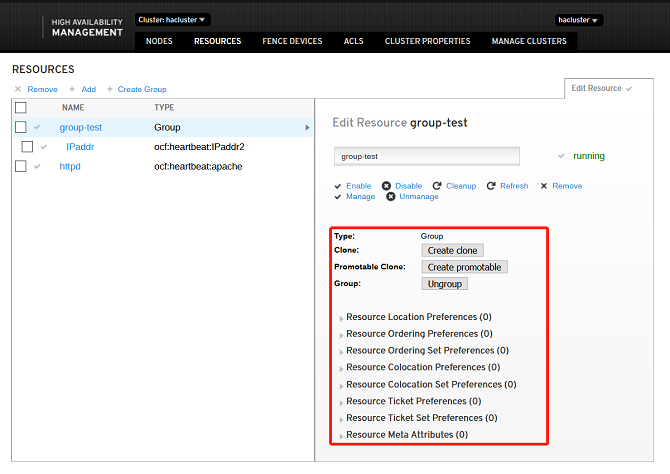
ACLS
ACLS是一个访问控制列表。点击Add添加用户,对其访问进行管理。